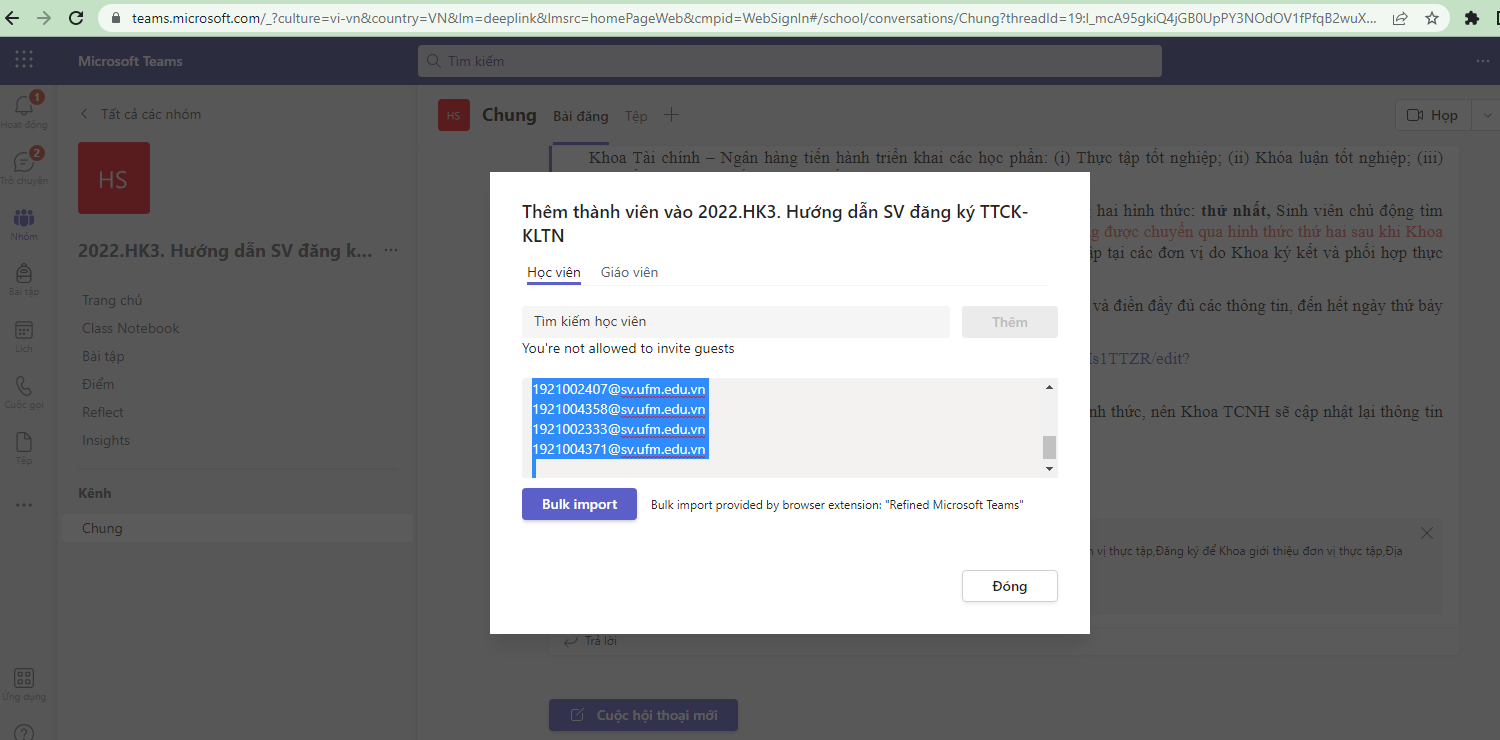Bước 1: Kích hoạt chức năng Bulk Import trong Microsoft Teams (MST)
(Hiện nay, tính tới thời điểm này (16/08/2021) Refined Microsoft Teams (RMST) đã bị gỡ
xuống khỏi nơi lưu trữ web của Google Chrome (GC) do phía GC phát hiện vấn đề an toàn thông
tin của phần mềm bên thứ 3 này là “Very high risk”.
Mặc dù GC đã gỡ RMST nhưng vẫn cho phép người dùng cài đặt thủ công. Có 2 cách cài
đặt RMST để kích hoạt chức năng Bulk Import trong Microsoft Teams (MST): một là cài đặt trên
trình duyệt web GC, hai là cài đặt trên trình duyệt web Firefox. Cần lưu ý rằng, khi sử dụng MST
qua trình duyệt web, GC cho phép chức năng Video Call “Gọi video” còn Firefox thì không. Người
dùng được khuyến khích tự tìm hiểu thêm việc cài đặt RMST trên các loại trình duyệt web khác.)
Để kích hoạt chức năng Bulk Import, cần cài đặt Refined Microsoft Teams
1.1. Hướng dẫn cài đặt Refined Microsoft Teams trên Google Chrome (GC)
Truy cập liên kết sau:
https://drive.google.com/file/d/1tNoQeZKWgn77Tff9_tzTcUQob4ZU2B20/view?usp=sharing
tải về file RMST.rar,
giải nén file thành thư mục RMST.
Đặt thư mục RMST ở nơi cố định
trong ổ đĩa để có thể được truy cập đến.
Mở trình duyệt web GC, trên thanh điều hướng nhập: chrome://extensions,
chọn chế độ
Developer mode, chọn Load unpacked, chọn đến thư mục RMST vừa giải nén hồi nãy.
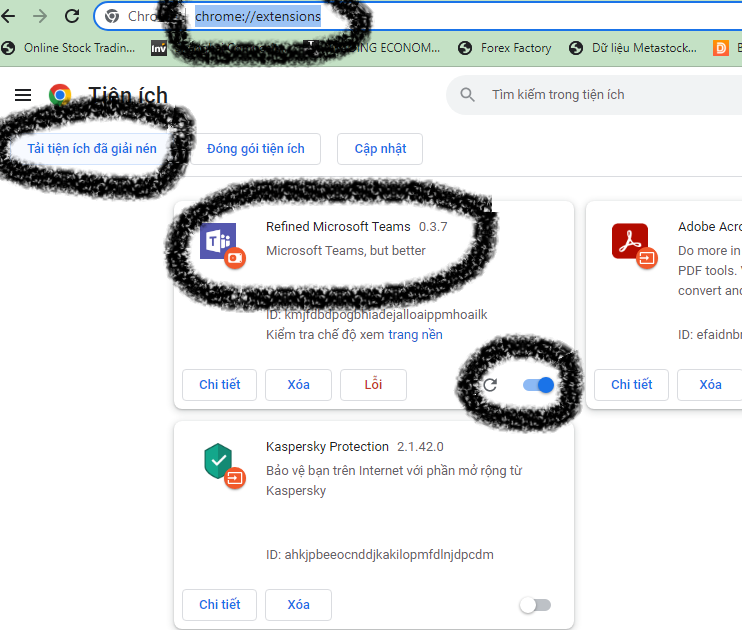
Khi thấy tiện ích Refined MS Team hiện ra như hình trên đây là thành công.
Bước 2: Sau khi cài đặt Refined MS Team, chức năng Bulk Import hiện ra. Dưới đây sẽ hướng dẫn cách dùng chức năng này:
Vào mục Thêm thành viên, copy các username MS Team rồi dán vào như hình bên dưới (chú ý các username cách nhau bởi dấu ; ). Bấm nút Bulk Import ./.